当前位置:
首页 > Chrome浏览器下载中被防火墙阻止怎么办
Chrome浏览器下载中被防火墙阻止怎么办
来源:
Chrome官网
发布时间:2025年07月19日
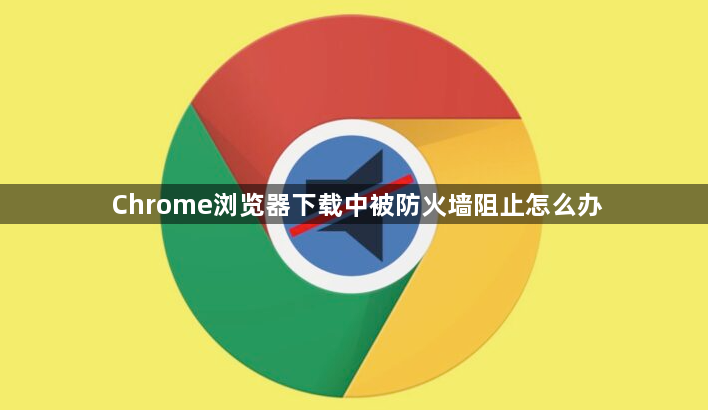
1. 检查防火墙设置:按下快捷键“win+r”,在运行框中输入“firewall.cpl”并点击回车键,进入防火墙设置界面。点击页面中的“允许程序或功能通过windows防火墙”选项,找到并点击“更改设置”按钮,在详细设置页面中找到并勾选“GoogleChrome”,然后点击“确定”按钮,完成对谷歌浏览器的防火墙设置调整,从而解除防火墙对浏览器的阻止。若上述方法不适用,可暂时关闭杀毒软件或防火墙,然后将谷歌浏览器安装程序添加到信任列表或白名单中,再次进行安装。
2. 调整浏览器安全设置:使用快捷键“Ctrl+J”,点击“保留危险文件”,再点击“仍要保留”,此时便能继续下载文件。在chrome地址栏输入chrome://settings/content/insecureContent,点击添加,输入(*.)com,可解决因浏览器默认阻止通过HTTP站点下载文件而导致的拦截问题。
3. 设置代理服务器:在Chrome浏览器中,点击浏览器右上角的三个垂直排列的点(“更多”菜单),选择“设置”,然后找到“高级”选项。在“系统”部分,点击“打开计算机的代理设置”链接。在弹出的窗口中,设置代理服务器的地址和端口号。需注意选择可靠的代理服务器,避免使用不可信的代理服务器,以免遭受安全风险。
4. 将浏览器或下载类型添加到白名单:如果发现有拦截规则影响到下载,可以将Chrome浏览器或具体的下载文件类型添加到白名单中,允许其通过防火墙和杀毒软件的检查。不同的防火墙和杀毒软件设置方法可能有所不同,具体操作可参考相应软件的帮助文档。
5. 联系网络管理员:如果是在企业网络、学校网络或其他受管理的网络环境中遇到下载地址被拦截的情况,可能是网络管理员设置了相应的访问限制。此时,需要联系网络管理员,说明情况并提供相关的信息,请求其协助解决下载被拦截的问题。他们可以根据具体情况,调整网络策略或提供特殊的权限,以允许下载地址的正常访问。

